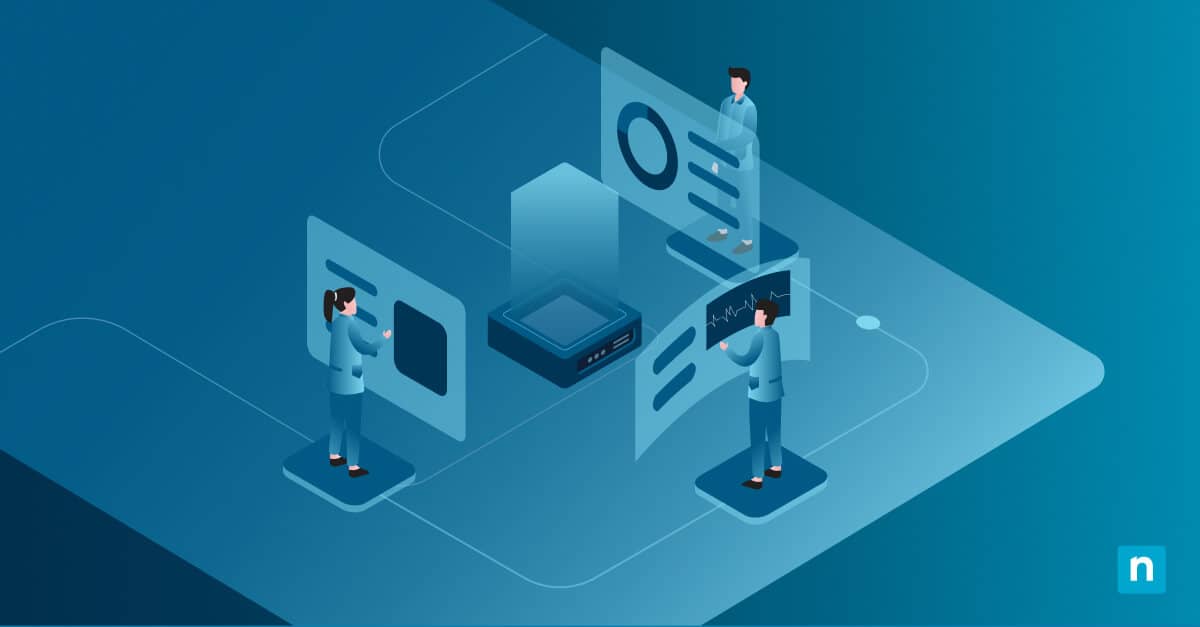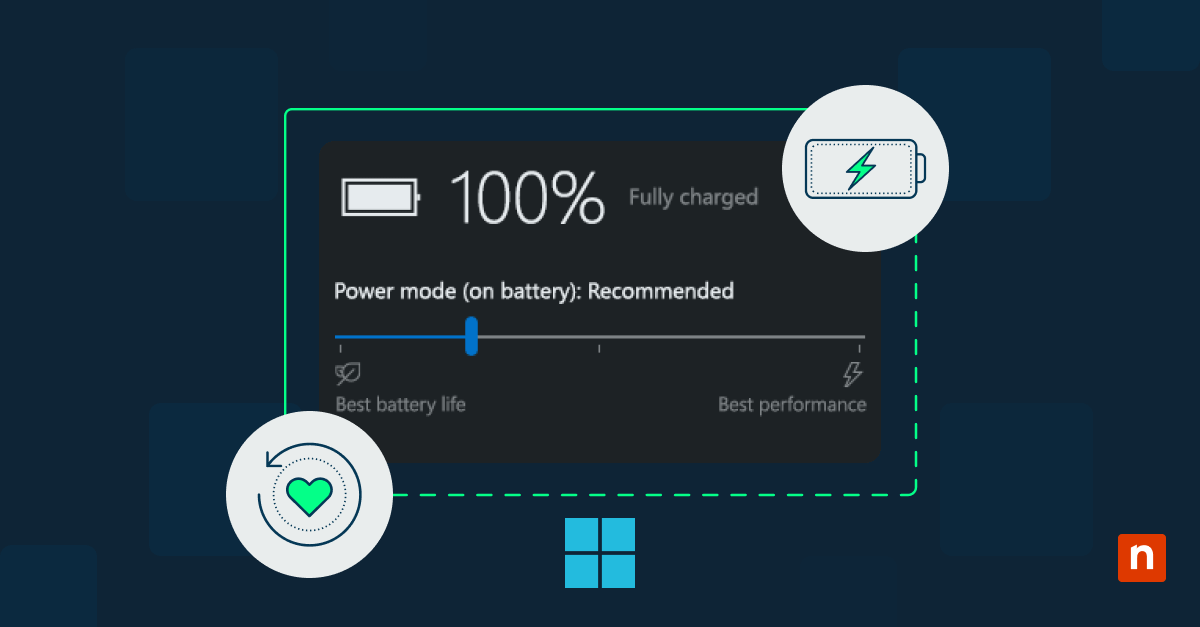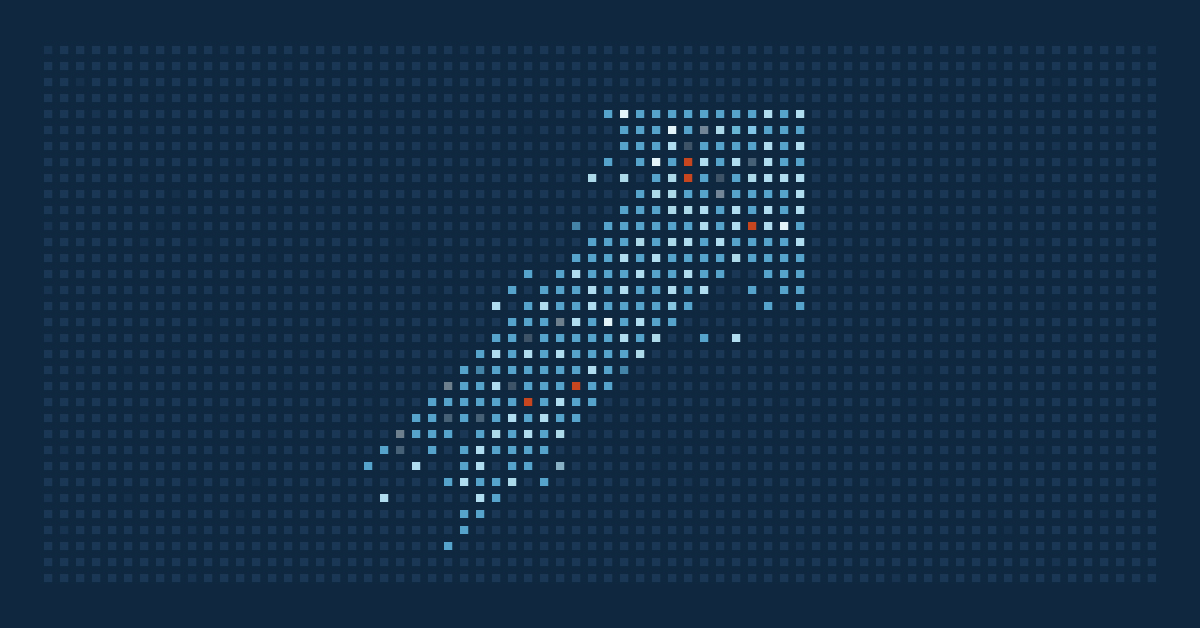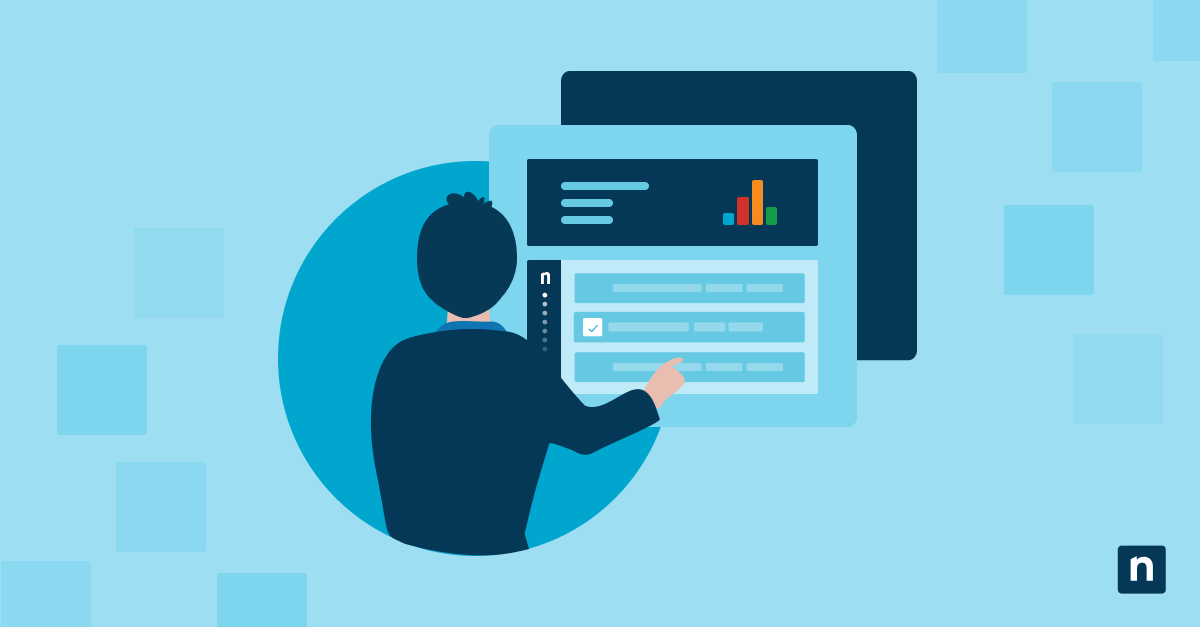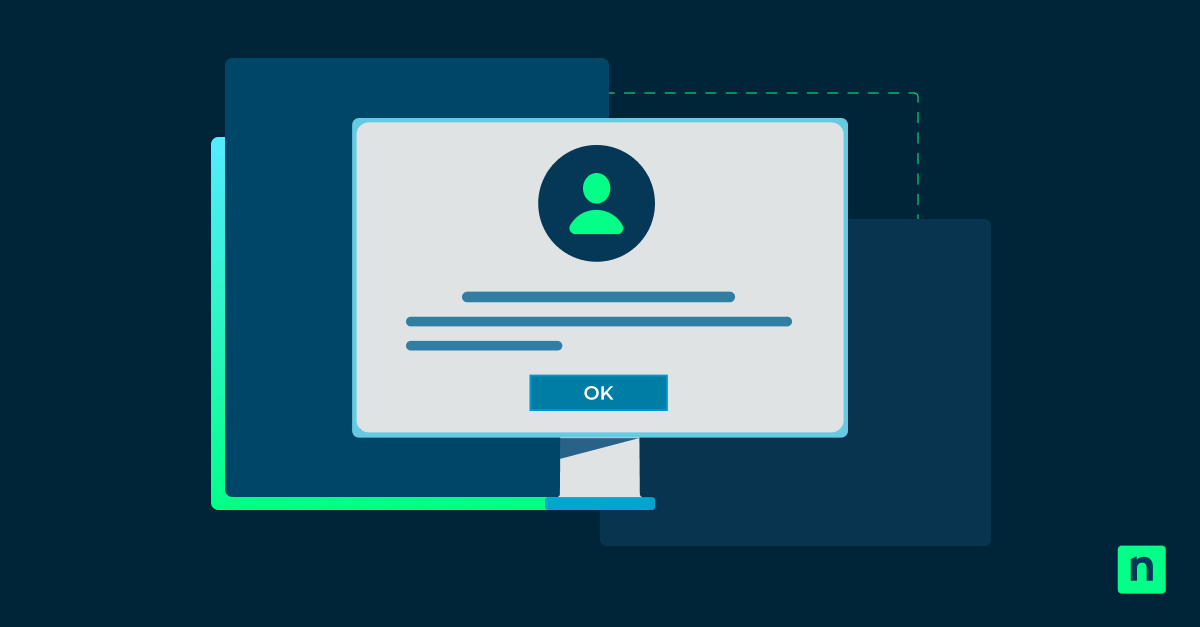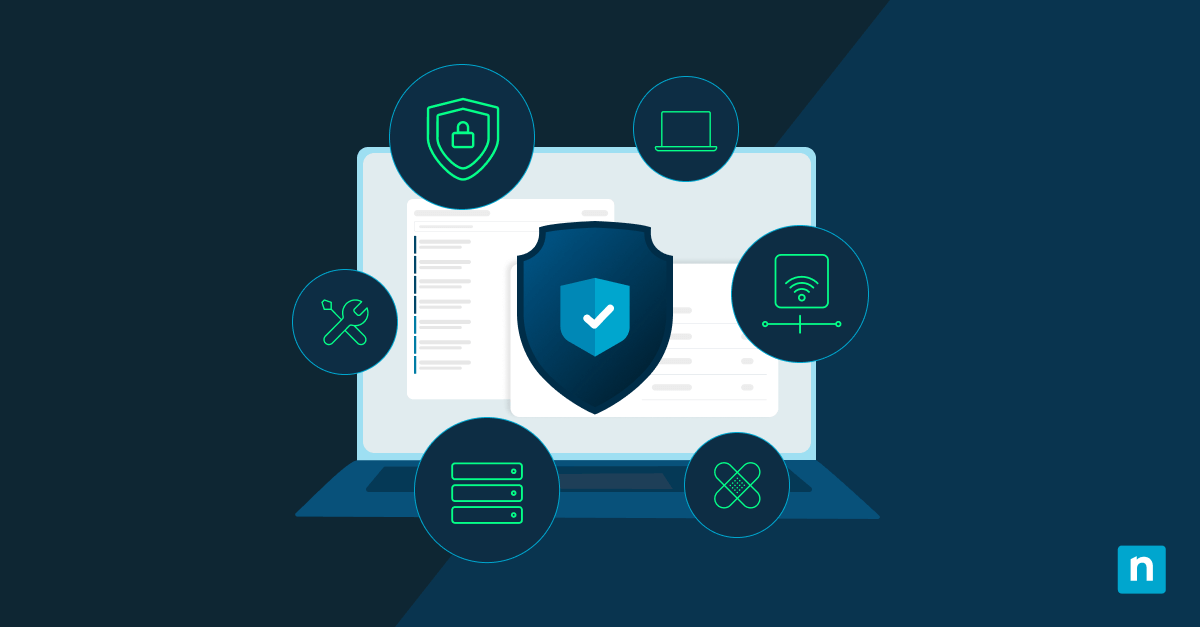Se utilizzi Windows, potresti voler sapere come nascondere dischi e unità specifiche nel computer. Gli utenti lo fanno per motivi diversi, come l’organizzazione, la privacy o la gestione del sistema. Per esempio, potresti desiderare di rendere più ordinato il file explorer nascondendo le unità usate raramente. Oppure, se condividi un computer, potresti voler limitare l’accesso a determinate unità per alcuni utenti. Potresti anche avere informazioni sensibili su un’unità che preferisci tenere nascoste.
Qualunque sia la motivazione, sapere come nascondere dischi e unità in Windows può essere un’abilità preziosa. Non si tratta solo di tenere in ordine le cose, ma anche di mantenere il controllo sul sistema e sui dati. Ecco alcuni metodi diversi per raggiungere questo obiettivo, insieme alle best practice e alle potenziali insidie correlate.
Vedi come l’automazione può semplificare il dispiegamento del software nel tuo ambiente IT.
Leggi di più sull’uso di automazioni avanzate in NinjaOne. →
Come nascondere dischi e unità in Windows
Esistono diversi strumenti integrati per nascondere dischi in Windows. Ecco tre metodi comuni per nascondere unità specifiche nel computer:
Utilizzo di Gestione disco
Gestione disco è un potente strumento integrato in Windows che consente di gestire le unità e le partizioni senza apportare modifiche al registro di sistema. Ecco come nascondere dischi e unità in Windows con questo metodo:
- Clicca con il tasto destro del mouse sul pulsante Start e seleziona “Gestione disco”.
- Individua l’unità che vuoi nascondere e clicca con il pulsante destro del mouse su di essa.
- Scegli “Cambia lettera e percorsi dell’unità”.
- Clicca su “Rimuovi” e conferma la scelta.
Una volta completati questi passaggi, l’unità non apparirà più nel File Explorer, anche se sarà ancora accessibile se si conosce il suo percorso. Questo metodo è relativamente semplice e non richiede conoscenze tecniche avanzate, il che lo rende una buona opzione per la maggior parte degli utenti.
Utilizzo dell’Editor Criteri di gruppo
Se utilizzi Windows Pro o Enterprise, l’Editor Criteri di gruppo offre un modo per nascondere più dischi contemporaneamente in Windows. Questo metodo offre maggiore flessibilità e controllo per nascondere unità specifiche, soprattutto negli ambienti aziendali. Ecco come usarlo:
- Premi la combinazione di tasti Windows + R, digita “gpedit.msc” e premi Invio.
- Vai su Configurazione utente > Modelli amministrativi > Componenti di Windows > File Explorer.
- Clicca due volte su “Nascondi queste unità specificate in Risorse del computer”.
- Seleziona “Abilitato” e scegli le unità da nascondere.
- Clicca su “Applica” e su “OK”.
Ricordati di riavviare il computer affinché le modifiche abbiano effetto. Questo metodo è utile per gli amministratori di sistema che devono gestire più macchine o implementare criteri coerenti in una rete.
Modifica del registro di Windows
Se sei un utente esperto, la modifica del Registro di Windows ti offre un altro modo per nascondere dischi e unità in Windows. Tuttavia, è importante prestare attenzione quando apporti modifiche al registro di sistema, poiché modifiche errate possono causare problemi al sistema. Se ti senti a tuo agio con questo livello di interazione con il sistema, ecco come procedere:
- Premi la combinazione di tasti Windows + R, digita “regedit” e premi Invio.
- Vai su HKEY_LOCAL_MACHINE\SOFTWARE\Microsoft\Windows\CurrentVersion\Policies\Explorer.
- Clicca con il tasto destro del mouse sul riquadro destro e seleziona “Nuovo > Valore DWORD (32-bit)”.
- Usa il nome “NoDrives” e imposta il suo valore in base alle unità che vuoi nascondere.
Il valore impostato determina quali unità sono nascoste. Per esempio, per nascondere l’unità C:, imposta il valore su 4. Per nascondere più unità disco, somma i loro valori. Questo metodo offre il controllo più granulare, ma richiede anche le maggiori conoscenze tecniche.
Le best practice per la gestione delle unità nascoste
Anche se nascondere dischi e unità può essere utile, è importante gestire questa configurazione correttamente per evitare confusione o perdita di dati. Ecco alcune best practice da tenere a mente:
Controlla regolarmente le unità nascoste
Controlla regolarmente le unità nascoste alla ricerca di file non necessari. Il fatto che un’unità sia nascosta non significa che tu ti debba dimenticare di essa. Imposta un promemoria per controllare periodicamente le unità nascoste per assicurarti che non stiano accumulando file inutili o occupando spazio prezioso.
Documenta le modifiche per ottenere visibilità
Documenta le modifiche per ottenere visibilità per la gestione del sistema. Tieni un registro dettagliato di quali unità hai nascosto e perché. Questa documentazione sarà preziosa per la gestione futura del sistema, soprattutto se il sistema è amministrato da più persone.
Assicurati che siano impostate le autorizzazioni adeguate
Verifica che siano impostate le autorizzazioni adeguate per le unità nascoste. Nascondere dischi e unità non protegge automaticamente il loro contenuto. Prenditi il tempo necessario per impostare le autorizzazioni appropriate per limitare l’accesso ai dati sensibili. Questo passo in più può impedire l’accesso non autorizzato anche nel caso in cui qualcuno scoprisse l’unità nascosta.
Utilizza la crittografia
Per una maggiore sicurezza, oltre a nascondere dischi e unità, utilizza la crittografia. Per i dati veramente sensibili, oltre a nascondere l’unità, valuta la possibilità di utilizzare strumenti di crittografia come BitLocker. Questo duplice approccio fornisce un ulteriore livello di protezione contro gli accessi non autorizzati.
Problemi comuni quando si nascondono unità specifiche nel computer
Anche se nascondere le unità può essere semplice, potresti riscontrare alcuni problemi lungo il percorso. Essere consapevole di questi potenziali problemi può aiutarti a risolverli in modo più efficace:
- Le unità nascoste continuano a essere visualizzate: A volte, le unità possono riapparire dopo un aggiornamento di Windows. Questo può essere frustrante, ma di solito si risolve facilmente ripetendo i passaggi per nascondere l’unità. Se ciò accade di frequente, ti consigliamo di impostare uno script per nascondere automaticamente le unità disco dopo ogni aggiornamento.
- Impossibile accedere alle unità nascoste: Se ti dimentichi il percorso di un’unità nascosta, potresti avere problemi ad accedervi. Per evitare questo problema, tieni sempre un registro sicuro dei percorsi delle unità nascoste. Valuta la possibilità di creare un documento protetto da password per conservare queste informazioni.
- Impatto sulle prestazioni: In rari casi, nascondere le unità potrebbe avere un leggero impatto sulle prestazioni del sistema, soprattutto se si tratta di unità di sistema. Monitora il sistema dopo aver nascosto le unità per verificare che non ci siano rallentamenti significativi.
- Conflitti con i software: Alcuni programmi potrebbero avere problemi se si aspettano di trovare le unità in posizioni standard. Prima di nascondere le unità, valuta quali applicazioni potrebbero essere interessate ed effettua test accurati dopo aver apportato le modifiche.
Metodi alternativi per la protezione delle unità
Sebbene nascondere dischi e unità possa aggiungere un livello di privacy, esistono altri metodi per proteggere i dati. Possono essere utilizzati in combinazione con la scelta di nascondere dischi e unità per una maggiore sicurezza:
Crittografia delle unità per una maggiore protezione
La crittografia trasforma i dati in un codice illeggibile che può essere decifrato solo con la chiave corretta. Windows dispone di uno strumento chiamato BitLocker che consente di crittografare le unità per una maggiore protezione dei dati. Questo metodo è particolarmente utile per le unità esterne che potrebbero essere sottratte fisicamente.
Utilizzo di software di terze parti per gestire la visibilità delle unità
Sono disponibili molti strumenti di terze parti che possono aiutarti a gestire la visibilità delle unità. Spesso offrono più funzioni e flessibilità degli strumenti integrati di Windows. Alcune opzioni molto utilizzate sono DriveHider e Folder Guard. Questi strumenti possono fornire un’interfaccia facile da usare per la gestione delle unità nascoste e spesso includono funzioni di sicurezza aggiuntive.
Impostazione dei controlli dell’account utente per limitare l’accesso
Invece di nascondere le unità, puoi utilizzare il Controllo account utente, una funzione di sicurezza di Windows che limita l’accesso a determinate unità per utenti specifici. Questo metodo consente di mantenere la visibilità di tutte le unità, pur controllando chi può accedere a cosa. È particolarmente utile negli ambienti multiutente.
Scopri come ridurre il lavoro manuale con l’automaticazione avanzata utilizzando NinjaOne.
Nascondere le unità attraverso le impostazioni del BIOS
Alcuni computer consentono di nascondere i dischi in Windows a livello di BIOS . Questo metodo può essere più sicuro, ma è anche più complicato e non è disponibile su tutti i sistemi. Se il BIOS supporta questa funzione, può fornire un ulteriore livello di sicurezza più difficile da aggirare per gli utenti occasionali.
Anche se puoi nascondere i dischi da Windows per aggiungere un livello di privacy, non è un sostituto di misure di sicurezza adeguate come la crittografia e il controllo dell’accesso degli utenti. È solo uno strumento in più nella tua cassetta degli attrezzi per creare un ambiente informatico più organizzato e sicuro. Grazie alla comprensione di questi metodi, delle best practice e dei potenziali problemi, potrai gestire in modo efficace la visibilità delle unità sul sistema Windows, mantenendo il tuo File Explorer ordinato e i tuoi dati sensibili più sicuri.
Puoi semplificare la gestione degli endpoint gestendo, aggiornando e supportando tutti i tuoi endpoint con facilità grazie a NinjaOne , la soluzione valutata come la numero 1 della sua categoria da MSP e dipartimenti IT di tutto il mondo. Perché combattere con sistemi complessi quando puoi ottimizzare le tue operazioni con semplicità? Prova subito NinjaOne gratuitamente e sperimenta la differenza!